Services.msc không mở trong Windows 11/10
Services.msc là phần mở rộng của Trình quản lý Dịch vụ(Service Manager) dành cho định dạng tệp Bảng điều khiển Quản lý của Microsoft được sử dụng bởi (Microsoft Management Console)Hệ điều hành Windows(Windows OS) và là bảng điều khiển dịch vụ cho phép người dùng bật và tắt Dịch vụ Windows(enable and disable Windows Services) . Trong một số trường hợp, bạn có thể gặp phải sự cố không mở được Services.msc ; khi gặp sự cố này, điều đó có nghĩa là các tệp hệ thống đã bị hỏng hoặc bị hỏng.
Tại sao Dịch vụ MSC không mở?
Điều này có thể xảy ra nếu phần mở rộng tệp .ms được liên kết với Microsoft Management Console bị hỏng. Nó cũng có thể xảy ra nếu tệp hệ thống liên quan đã bị hỏng hoặc bị hỏng.
Làm cách nào để kích hoạt Dịch vụ MSC?
Nhập(Type) services.msc vào hộp tìm kiếm và nhấn Enter để mở Trình quản lý dịch vụ(Services Manager) . Nếu nó không mở thì bạn cần kiểm tra lỗi tệp hoặc liên kết tệp bị hỏng.
Services.msc không mở trong Windows 11/10
Nếu Windows Service Manager hoặc Services.msc không mở trong Windows 11/10 , thì một trong những đề xuất sau chắc chắn sẽ khắc phục được sự cố cho bạn:
- Khởi động lại PC của bạn
- Chạy trình kiểm tra tệp hệ thống
- Liên kết lại MSC với MMC
- Đăng ký lại tệp DLL
1] Khởi động lại PC của bạn
Nếu bạn gặp lỗi khiến bạn không thể mở ứng dụng Services.msc hoặc ứng dụng bị treo, giải pháp tốt nhất là khởi động lại hệ thống của bạn. Khởi động lại hệ thống giúp loại bỏ các lỗi hệ thống.
Nếu sự cố vẫn tiếp diễn, hãy thử giải pháp khác bên dưới.
2] Chạy trình kiểm tra tệp hệ thống

Tệp Hệ thống(System Files) có thể bị hỏng hoặc bị hỏng, vì vậy giải pháp tốt nhất là chạy quét Trình kiểm tra Tệp Hệ thống(System File Checker) ( SFC ).
Nhấp vào nút Tìm kiếm(Search ) và tìm kiếm Cmd .
Sau đó nhấp vào Command Prompt và chọn Run as Administrator .
Cửa sổ Command Prompt sẽ xuất hiện.
Trong Command Prompt , nhập lệnh và sau đó nhấn Enter:
sfc /scannow
Bây giờ nó sẽ tìm kiếm các tệp bị hỏng trên máy tính và chờ hoàn tất.
Sau khi quá trình quét SFC hoàn tất, chúng tôi sẽ chạy Lệnh DISM(DISM Command) .
Nhập lệnh và sau đó nhấn Enter:
Dism /Online /Cleanup-Image /RestoreHealth
Chờ(Wait) lệnh được hoàn thành.
Sau khi hoàn tất, hãy thử mở Services.msc .
Nếu giải pháp này không hoạt động, hãy thử giải pháp khác bên dưới.
Bài đọc thú vị(Interesting read) : Ứng dụng Posterpedia Microsoft Store(Posterpedia Microsoft Store app) sẽ giúp bạn hiểu các công nghệ của Microsoft(Microsoft) .
3] Liên kết lại phần mở rộng tệp MSC với (MSC)MMC
MSC là một phần mở rộng tệp và mở bằng Microsoft Management Console . Nếu các dịch vụ không liên kết đúng với MMC , bạn không thể mở Services.msc .
Nhấp vào nút Bắt đầu(Start) và chọn Cài đặt(Settings) .

Khi cửa sổ Cài đặt(Settings) mở ra, hãy nhấp vào Ứng dụng(Apps) .

Trên ngăn bên trái của cửa sổ Cài đặt(Settings) , chọn Ứng dụng mặc định(Default) .
Trên trang Ứng dụng mặc định(Default apps) ; Nhấp vào Chọn ứng dụng mặc định theo loại tệp(Choose default app by file type) .
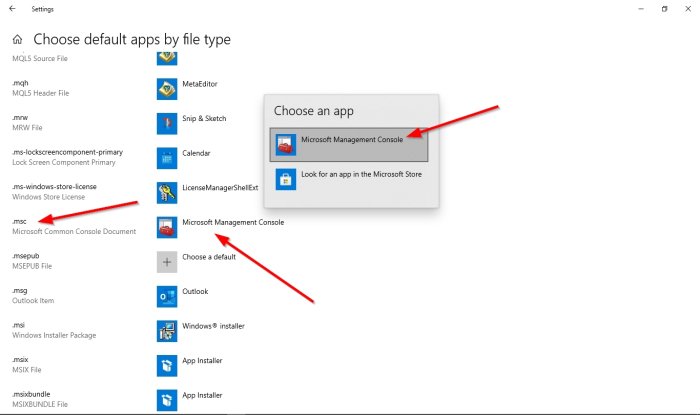
Tìm kiếm msc trong số các loại tệp, nhấp vào chương trình mặc định của nó và đặt chương trình làm Microsoft Management Console ; bằng cách này, services.msc được liên kết thành công với MMC .
Nếu sự cố vẫn tiếp diễn, hãy thử giải pháp khác bên dưới.
4] Đăng ký lại tệp DLL
Mở Command Prompt .
Khi ở trên cửa sổ Command Prompt , hãy chạy lần lượt các lệnh sau.
Regsvr32 msxml.dll
Regsvr32 msxml2.dll
Regsvr32 msxml3.dll
Khi các lệnh hoàn tất, hãy khởi động lại máy tính.
Sau đó, kiểm tra xem sự cố vẫn tiếp diễn.
Chúng tôi hy vọng hướng dẫn này sẽ giúp bạn hiểu cách phù hợp với Dịch vụ(Services) . msc không mở trong Windows 11/10 ; nếu bạn có câu hỏi về hướng dẫn, hãy cho chúng tôi biết trong phần bình luận.
Đọc tiếp theo(Read next) : Dịch vụ Windows, Mọi thứ bạn muốn biết về chúng .
Related posts
Background Intelligent Transfer Service không làm việc trong Windows 11/10
dependency Service or Group không khởi động được trong Windows 10
Windows Installer Service bị thiếu trong Services Manager trên Windows 11/10
Windows Update Service Thiếu trong Windows 10
Fix Services và Controller ứng dụng High CPU usage trong Windows 10
Remote Desktop Services Nguyên nhân High CPU trong Windows 10
Làm thế nào để Sao lưu, Move, hoặc Delete PageFile.sys trên shutdown trong Windows 10
DHCP Client Service cung cấp Access Denied error trong Windows 11/10
Cách đo Reaction Time trong Windows 11/10
Cách ánh xạ Network Drive hoặc thêm FTP Drive trong Windows 11/10
Làm thế nào để kiểm tra Webcam trong Windows 11/10? Là nó làm việc?
một PLS file là gì? Làm thế nào để tạo ra một PLS file trong Windows 11/10?
Adjust Monitor của bạn cho screen resolution tốt hơn trong Windows 10
thiết bị HDMI playback không hiển thị trong Windows 10
Best ISO Mounter software miễn phí cho Windows 10
Microsoft Windows Error Reporting Service Trong Windows 10
Cách sử dụng các công cụ tích hợp Charmap and Eudcedit Windows 10
Làm thế nào để kiểm tra Shutdown and Startup Log trong Windows 10
Làm thế nào để loại bỏ hoặc thêm Services.msc để Control Panel trong Windows 10
Làm thế nào để tạo ra một Radar Chart trong Windows 11/10
